Tem um servidor NextCloud em casa? Precisa que o aplicativo de desktop funcione no seu PC Linux, mas não sabe como? Nós podemos ajudar! Acompanhe enquanto analisamos todas as maneiras pelas quais você pode fazer com que o cliente de sincronização NextCloud funcione na área de trabalho do Linux!
Nota: para usar o cliente oficial de sincronização NextCloud, você deve estar executando o Ubuntu, Debian, Fedora, OpenSUSE ou ter a capacidade de usar o Flatpak, Snap ou AppImages.
Instruções para o Ubuntu
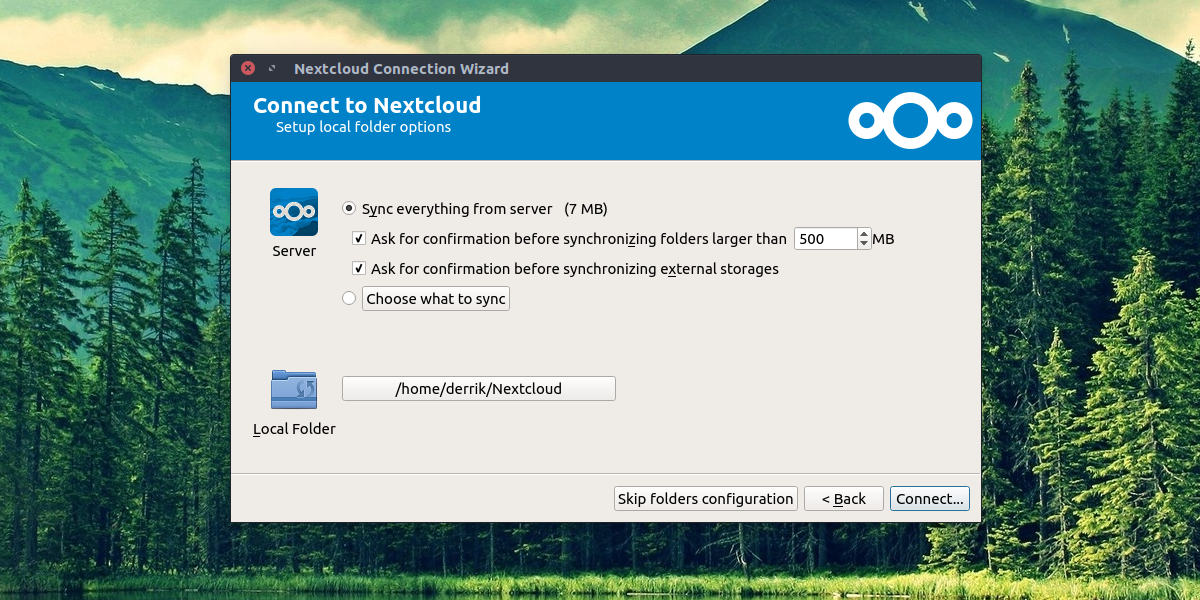
Ubuntu, apesar de ser o mais conhecidodistribuição, não tem suporte para o cliente de sincronização Nextcloud em suas fontes de software. A razão para isso é compreensível, como é na loja Snap. No entanto, nem todo mundo no Ubuntu gosta de usar o Snap, por isso é meio estranho que os desenvolvedores do Ubuntu optem por não distribuí-lo.
Como a ferramenta de sincronização NextCloud não está disponívelNas fontes de software Ubuntu, a equipe NextCloud se encarregou de criar um PPA. Nesse PPA, você poderá instalar o cliente de sincronização na área de trabalho com bastante facilidade. Para ativar o PPA, inicie um terminal e use o apt-add-repository comando.
Nota: o PPA NextCloud suporta o Ubuntu 16.04 e 18.04. Se você é um usuário do Ubuntu 18.10, precisará baixar o pacote Deb diretamente ou seguir as instruções do Snap.
sudo add-apt-repository ppa:nextcloud-devs/client
A adição do NextCloud DEV PPA ao Ubuntu permitirá que seu PC pegue o software. No entanto, antes de tentar extrair o aplicativo NextCloud dessa fonte, você deve executar o atualizar e Melhorar comandos.
sudo apt update sudo apt upgrade -y
Agora que tudo está atualizado, instale o aplicativo de sincronização NextCloud no seu computador Ubuntu.
sudo apt install nextcloud-client -y
Instruções Debian
Deseja instalar o cliente de sincronização NextCloud noDebian? Você precisará trabalhar com o PPA oficial do Ubuntu. Lembre-se de que este método de instalação está funcionando apenas no Debian 9 (Stretch). Não podemos confirmar que esse método de instalação funcionará em Instável e em Testes.
Para iniciar a instalação do cliente NextCloud no Debian 9, inicie um terminal e use os comandos echo abaixo para adicionar o PPA Ubuntu do NextCloud às suas fontes de software.
sudo echo "#NextCloud Ubuntu PPA" >> /etc/apt/sources.list sudo echo " " >> /etc/apt/sources.list sudo echo "deb http://ppa.launchpad.net/nextcloud-devs/client/ubuntu zesty main" >> /etc/apt/sources.list sudo echo "deb-src http://ppa.launchpad.net/nextcloud-devs/client/ubuntu zesty main" >> /etc/apt/sources.list
Execute o atualizar no terminal para configurar as novas fontes de software NextCloud no Debian.
sudo apt-get update
Finalize instalando o aplicativo NextCloud no Debian.
sudo apt-get install nextcloud-client
Instruções do Arch Linux
O NextCloud está no Arch Linux através do AUR. Para instalá-lo, abra um terminal e siga as etapas abaixo.
Passo 1: Instale os pacotes Base-devel e Git no seu PC Arch Linux com o gerenciador de pacotes Pacman.
sudo pacman -S base-devel git
Passo 2: Use a ferramenta Git para clonar a captura instantânea mais recente do cliente de sincronização NextCloud no seu PC Arch Linux.
git clone https://aur.archlinux.org/nextcloud-client.git
Etapa 3: Mova a sessão do terminal para a pasta "nextcloud-client" com o CD comando.
cd nextcloud-client
Passo 4: Use o makepkg comando e gere um NextCloud instalávelPacote de sincronização para o Arch Linux. Observe que, ao fazer isso, a geração de pacotes às vezes falha. Se isso acontecer com você, consulte a página oficial do AUR, leia os comandos e instale as dependências manualmente.
makepkg -sri
Instruções do Fedora
O Fedora Linux é um dos poucos Linuxdistribuições que oferecem uma maneira fácil de instalar o cliente de sincronização oficial NextCloud. Para fazê-lo funcionar, inicie uma janela de terminal e use o gerenciador de pacotes Dnf para instalá-lo.
sudo dnf install nextcloud-client
Instruções do OpenSUSE
O OpenSUSE, assim como o Fedora Linux, possui o cliente de desktop NextCloud em suas principais fontes de software. Para instalá-lo no seu sistema, abra um terminal e execute o seguinte comando.
sudo zypper install nextcloud-client
Instruções do pacote Snap
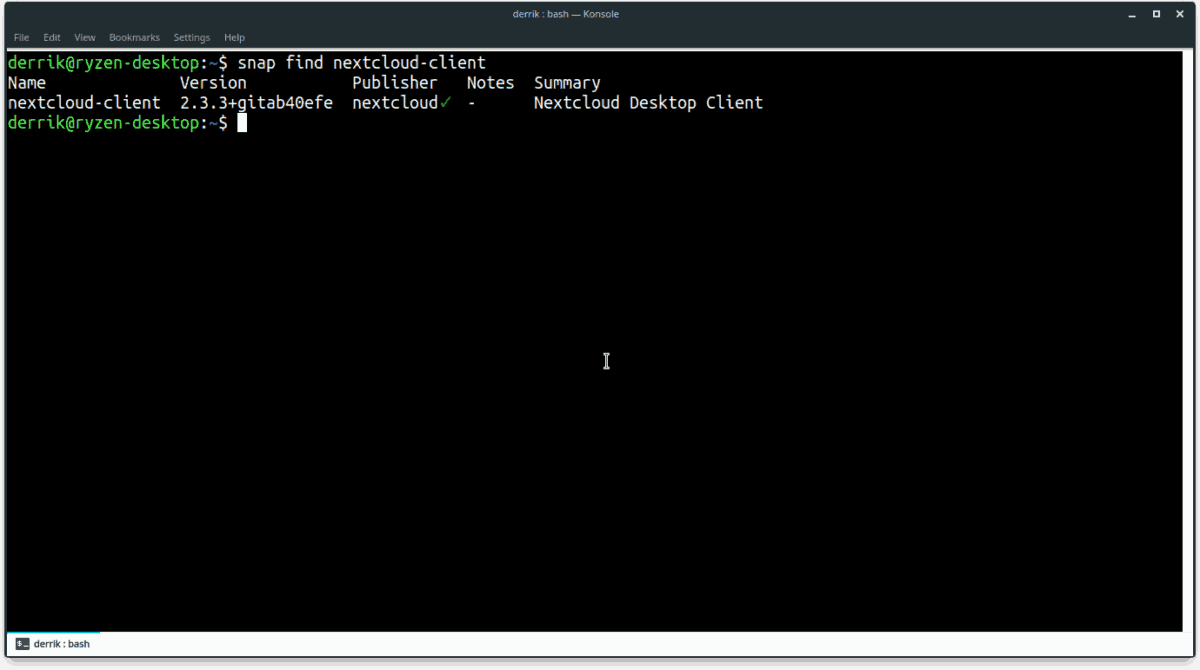
Se você é fã de pacotes Snap, ficará felizsaber que existe um pacote de cliente de sincronização NextCloud disponível. Para instalá-lo, acesse nosso guia e saiba como ativar os pacotes Snap em sua distribuição. Em seguida, inicie uma janela do terminal e use o instalação rápida para obter a versão mais recente da ferramenta de sincronização da área de trabalho do NextCloud.
sudo snap install nextcloud-sync
Instruções Flatpak
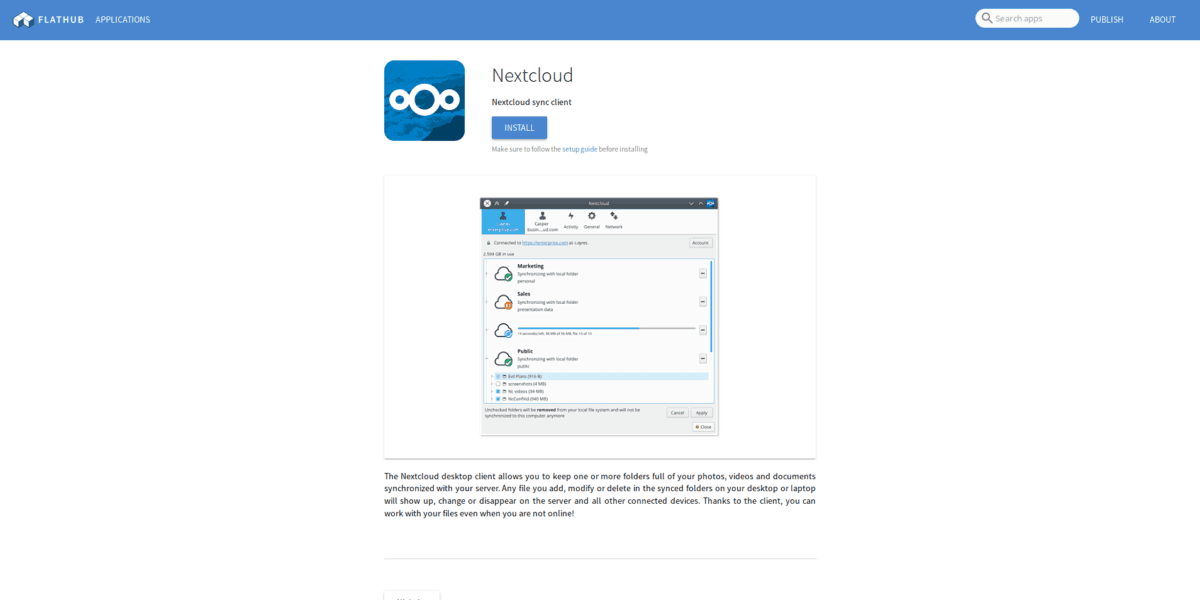
A ferramenta de sincronização da área de trabalho do NextCloud está no Flathubcomo Flatpak, para aqueles que preferem usar o sistema de embalagem universal Flatpak. Para configurar o aplicativo de desktop NextCloud no seu PC Linux, acesse o nosso tutorial e saiba como instalar o Flatpak runtime no Linux. Depois de concluir o tutorial, execute os seguintes comandos Flatpak abaixo para configurar a sincronização do NextCloud.
flatpak remote-add --if-not-exists flathub https://flathub.org/repo/flathub.flatpakrepo flatpak install flathub org.nextcloud.Nextcloud flatpak run org.nextcloud.Nextcloud
Instruções AppImage
Uma das principais maneiras de instalar o NextCloudO aplicativo de sincronização da área de trabalho no Linux é baixado do AppImage no site. O motivo de uma AppImage é compreensível, pois permite que os desenvolvedores suportem todos os sistemas operacionais Linux sem nenhum problema.
Para obter o NextCloud sync AppImage no seu PC Linux, abra um terminal e siga as etapas abaixo.
Passo 1: Faça o download da AppImage no seu PC Linux com o wget ferramenta de download.
wget https://download.nextcloud.com/desktop/releases/Linux/Nextcloud-2.3.3-x86_64.AppImage
Passo 2: Crie uma pasta para colocar a NextCloud AppImage.
mkdir -p ~/AppImage
Etapa 3: Mova o NextCloud AppImage para a nova pasta.
mv Nextcloud-2.3.3-x86_64.AppImage ~/AppImage
Passo 4: Atualize as permissões do AppImage
cd ~/AppImage sudo chmod +x Nextcloud-2.3.3-x86_64.AppImage
Etapa 5: Instale o NextCloud e execute-o pela primeira vez.
./Nextcloud-2.3.3-x86_64.AppImage</p>













Comentários